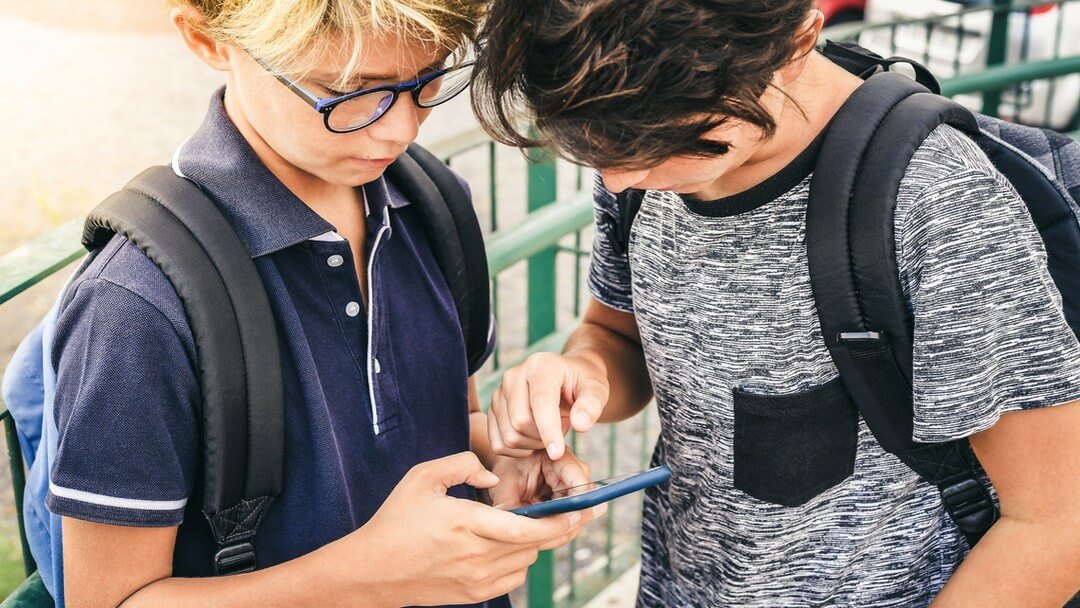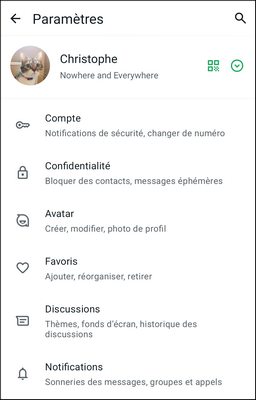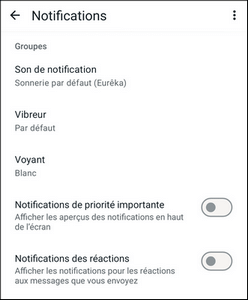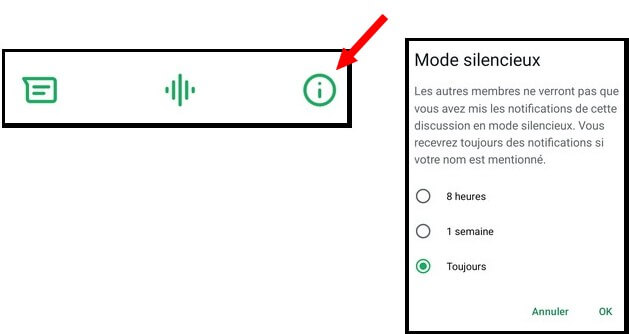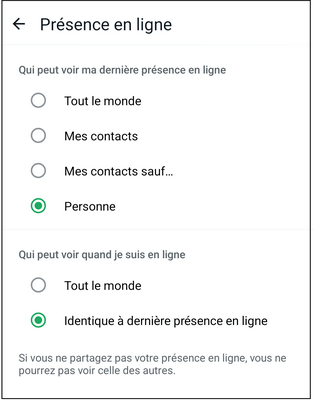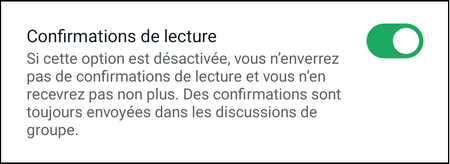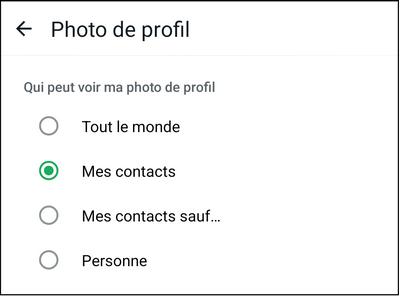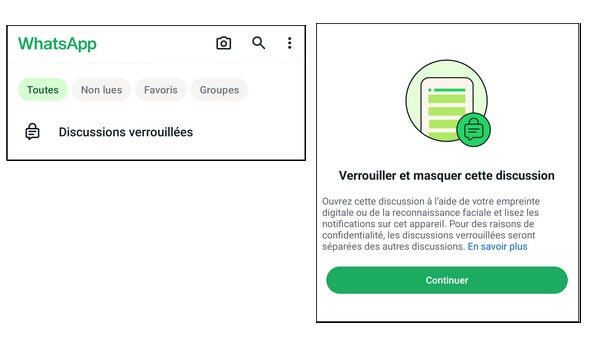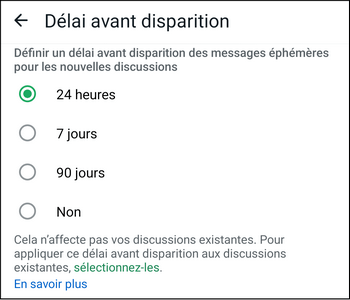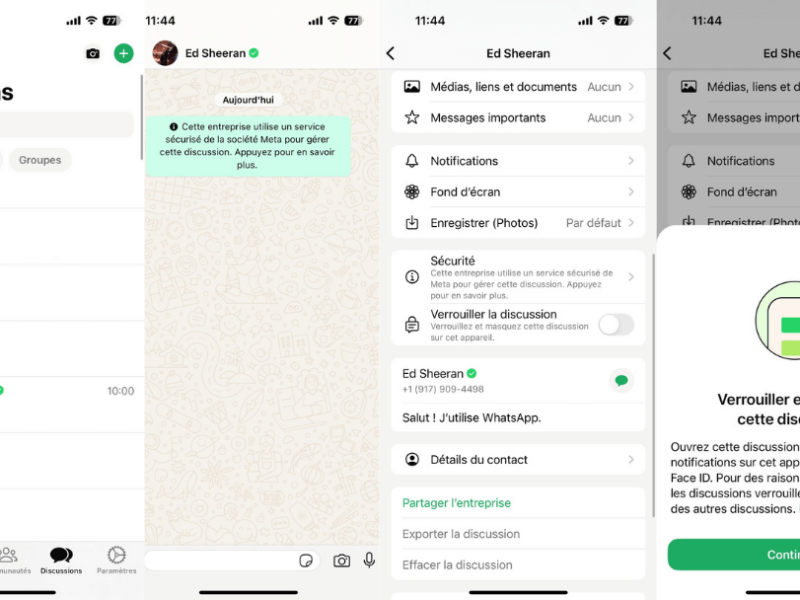WhatsApp : comment reprendre le contrôle ?

WhatsApp est devenue la messagerie la plus utilisée des ados. Toi-même, tu l’utilises peut-être pour tes conversations familiales et pour échanger avec tes amis ? Dans tous les cas, tu risques d’être vite envahi par une multitude de messages et de notifications. Comment reprendre alors le contrôle sur WhatsApp et mieux protéger ta vie privée par la même occasion ? Geek Junior te présentent une liste de conseils et d’astuces pour y arriver !
Tout se passe dans les paramètres
Pour personnaliser tes réglages sur WhatsApp, tout ou presque se passe dans les paramètres. Sur Android notamment, le menu se cache derrière les trois petits points verticaux en haut à droite de l’écran. N’hésite pas à explorer ces paramètres pour personnaliser l’utilisation de l’application !
Faire taire les notifications !
Tu peux faire taire toutes les notifications ou selon tes contacts ou groupes.
Mettre en sourdine toutes tes notifications
Paramètres > Notifications. Puis décoche toutes les options. Ta tranquillité sera totale !
Choisir les notifications
Toujours dans la section Notifications, tu peux choisir par exemple de ne recevoir que les notifications des messages directs et de mettre en sourdine les notifications de groupes.
Tu peux aussi choisir de ne pas recevoir les notifications d’un contact ou d’un groupe en particulier. Appuie sur le profil du contact ou du groupe que tu veux mettre en sourdine. Puis, appuie sur le bouton en forme de point d’exclamation à l’envers.
Enfin, tu trouveras la section Notifications et il suffit de cocher le mode silencieux et de choisir la durée.
Ne plus montrer ma présence en ligne
WhatsApp affiche par défaut ta « dernière présence en ligne » sur l’application. Cette indication peut être masquée, comme ton statut en ligne. Pour ce faire, il faut aller successivement dans :
Paramètres > Confidentialité > Présence en ligne
Tu peux alors déterminer finement qui peut ou pas voir ta présence en ligne. À noter que si tu ne partages pas ta présence en ligne, tu ne peux pas voir celle des autres non plus.
Ne plus montrer la confirmation de lecture
Le système de petites coches de WhatsApp est très pratique pour savoir qu’un message a été reçu et consulté par un correspondant. Mais il peut aussi être gênant dans certains cas. Heureusement, il est facile à désactiver.
Paramètres > Confidentialité. Puis décocher l’option Confirmation de lecture.
Ne plus montrer mes informations personnelles
Que cela soit ta photo de profil, les infos associées à ton profil ou ton statut, tu peux aussi les partager plus finement avec ce réglage !
Paramètres > Confidentialité > Photo de profil, Infos ou Statut
Là, tu peux définir qui peut voir ces informations. Par exemple pour la photo de profil :
Crée ton avatar dans WhatsApp !
Il est préférable de ne pas montrer sa photo personnelle sur tous les réseaux sociaux, surtout quand tu es encore adolescent. Il vaut mieux mettre à la place une image d’un animal, d’un paysage ou d’un avatar. WhatsApp propose son propre outil d’avatar dans les paramètres !
Verrouillage de tes discussions
Cette fonctionnalité permet de rendre tes conversations personnelles encore plus privées. Pour verrouiller une discussion, appuie sur le nom d’une personne ou d’un groupe et coche l’option Verrouillage des discussions.
Ensuite dans l’onglet ou s’affiche toutes tes discussions, tu trouveras tout en haut la section Discussions verrouillées. Pour y afficher les discussions verrouillées, saisis ton mot de passe ou touchez le capteur d’empreinte de ton téléphone.
Définir qui peut m’ajouter à des groupes
Tu peux empêcher des gens de t’ajouter à des groupes sans ta permission. Mieux vaut en effet que cette permission soit possible qu’avec des personnes de confiance. Pour ce faire, il faut aller successivement dans :
Paramètres > Confidentialité > Groupes
Puis, choisis l’option qui te convient le mieux.
Définir la durée de vie d’un message éphémère
Eh oui, les messages éphémères dans WhatsApp ne le sont pas par défaut ! Il faut donc définir la durée de vie de tes messages éphémères pour qu’il le soit vraiment… Pour ce faire, aller vers la section :
Paramètres > Confidentialité > Messages éphémères
Puis choisis la durée de vie.